
Πίνακας περιεχομένων:
- Βήμα 1: Αναβοσβήνει ο σκληρός δίσκος RaspberriPi / Εγκαταστήστε το απαιτούμενο λογισμικό (χρησιμοποιώντας Ubuntu Linux)
- Βήμα 2: Απαιτούνται αναλώσιμα
- Βήμα 3: Τρισδιάστατη εκτύπωση του πίνακα ελεγκτή
- Βήμα 4: Κατασκευή του λαμπτήρα
- Βήμα 5: Τοποθετήστε τα κουμπιά
- Βήμα 6: Τοποθετήστε το τσιπ στο ρυθμιστικό
- Βήμα 7: Καλωδίωση των εξαρτημάτων
- Βήμα 8: Πίνακας καλωδίων
- Βήμα 9: Wire Pi
- Βήμα 10: Mount Panel
- Βήμα 11: Εφαρμόστε γυαλί Plexi
- Βήμα 12: Τοποθετήστε στον τοίχο
- Βήμα 13: Τέλειωσε
- Συγγραφέας John Day [email protected].
- Public 2024-01-30 08:34.
- Τελευταία τροποποίηση 2025-01-23 14:39.



Προγραμματίστε τη δική σας ανατολή, βελτιώνει την πρωινή εγρήγορση
Τελευταία τυχαία εφεύρεση, προγραμματίστε τη δική σας ανατολή! Κατά τη διάρκεια της ημέρας, το μπλε φως στο φως του ήλιου ενισχύει την προσοχή, τη μνήμη, τα επίπεδα ενέργειας, τους χρόνους αντίδρασης και τη γενική διάθεση. Το μπλε φως καταστέλλει την απελευθέρωση μελατονίνης, μόνο για πρωινή χρήση:)
Βήμα 1: Αναβοσβήνει ο σκληρός δίσκος RaspberriPi / Εγκαταστήστε το απαιτούμενο λογισμικό (χρησιμοποιώντας Ubuntu Linux)
Κατεβάστε το "RASPBIAN JESSIE LITE"
Δημιουργήστε τον νέο σας σκληρό δίσκο για το DashboardPI
Τοποθετήστε το microSD στον υπολογιστή σας μέσω προσαρμογέα USB και δημιουργήστε την εικόνα του δίσκου χρησιμοποιώντας την εντολή dd
Εντοπίστε την κάρτα microSD που έχετε τοποθετήσει μέσω της εντολής df -h, αποσυνδέστε την και δημιουργήστε την εικόνα του δίσκου με την εντολή αντιγραφής δίσκου dd
$ df -h/dev/sdb1 7,4G 32K 7,4G 1%/μέσο/XXX/1234-5678 α
$ umount /dev /sdb1
Προσοχή: βεβαιωθείτε ότι η εντολή είναι απολύτως ακριβής, με αυτήν την εντολή μπορείτε να καταστρέψετε άλλους δίσκους
if = τοποθεσία του αρχείου εικόνας RASPBIAN JESSIE LITE της = τοποθεσία της κάρτας microSD
$ sudo dd bs = 4M αν =/path/to/raspbian-jessie-lite.img of =/dev/sdb
(σημείωση: σε αυτήν την περίπτωση, το /dev /sdb, /dev /sdb1 ήταν υπάρχον εργοστασιακό διαμέρισμα στο microSD)
Ρύθμιση του RaspberriPi
Τοποθετήστε τη νέα σας κάρτα microSD στο raspberrypi και ενεργοποιήστε την με μια οθόνη συνδεδεμένη στη θύρα HDMI
Σύνδεση
χρήστης: pi pass: βατόμουρο
Αλλάξτε τον κωδικό πρόσβασης του λογαριασμού σας για λόγους ασφαλείας
sudo passwd pi
Ενεργοποιήστε τις Προηγμένες επιλογές RaspberriPi
sudo raspi-config
Επιλέξτε: 1 Επέκταση συστήματος αρχείων
9 Προηγμένες επιλογές
Όνομα κεντρικού υπολογιστή A2 αλλάξτε το σε "SOLARLAMP"
A4 SSH Ενεργοποίηση διακομιστή SSH
A7 I2C Ενεργοποίηση διεπαφής i2c
P4 SPI Ενεργοποίηση/απενεργοποίηση της αυτόματης φόρτωσης της μονάδας πυρήνα SPI
Ενεργοποιήστε το πληκτρολόγιο Αγγλικών/ΗΠΑ
sudo nano/etc/default/πληκτρολόγιο
Αλλάξτε την ακόλουθη γραμμή: XKBLAYOUT = "εμείς"
Επανεκκινήστε το PI για αλλαγές διάταξης πληκτρολογίου / αλλαγή μεγέθους συστήματος αρχείων για να τεθεί σε ισχύ
$ sudo shutdown -r τώρα
Αυτόματη σύνδεση στο WiFi σας
sudo nano /etc/wpa_supplicant/wpa_supplicant.conf
Προσθέστε τις ακόλουθες γραμμές για να συνδέσετε αυτόματα το raspberrypi στο WiFi του σπιτιού σας (εάν το ασύρματο δίκτυό σας ονομάζεται "linksys", για παράδειγμα, στο ακόλουθο παράδειγμα)
network = {ssid = "linksys" psk = "WIRELESS PASSWORD HERE"} Επανεκκινήστε το PI για σύνδεση στο δίκτυο WiFi
$ sudo shutdown -r τώρα
Τώρα που το PI σας είναι τελικά στο τοπικό δίκτυο, μπορείτε να συνδεθείτε απομακρυσμένα σε αυτό μέσω SSH. Αλλά πρώτα πρέπει να λάβετε τη διεύθυνση IP που έχει αυτήν τη στιγμή.
$ ifconfig Αναζητήστε "inet addr: 192.168. XXX. XXX" στην έξοδο της ακόλουθης εντολής για τη διεύθυνση IP του PI σας
Μεταβείτε σε άλλο μηχάνημα και συνδεθείτε στο raspberrypi σας μέσω ssh
$ ssh [email protected]. XXX. XXX
Ξεκινήστε την εγκατάσταση των απαιτούμενων πακέτων
$ sudo apt-get ενημέρωση
$ sudo apt-get αναβάθμιση
$ sudo apt-get install memcached vim git python-gpiozero python-smbus i2c-tools python-imaging python-smbus build-essential python-dev rpi.gpio python3 python3-pip python-memcache python3-spidev python-spidev
Ενημέρωση τοπικών ρυθμίσεων ζώνης ώρας
$ sudo dpkg-επαναδιαμόρφωση tzdata
επιλέξτε τη ζώνη ώρας χρησιμοποιώντας τη διεπαφή
Ρύθμιση της απλής εντολής l εντολή [προαιρετικό]
vi ~/.bashrc
προσθέστε την ακόλουθη γραμμή:
ψευδώνυμο l = 'ls -lh'
πηγή ~/.bashrc
Διορθώστε την προεπιλεγμένη επισήμανση σύνταξης VIM [προαιρετικό]
sudo vi/etc/vim/vimrc
σχολιάστε την ακόλουθη γραμμή:
σύνταξη ενεργοποιημένη
Εγκαταστήστε προγράμματα οδήγησης Python i2c
Εγκαταστήστε το πρόγραμμα οδήγησης NeoPixel ως εξής
sudo apt-get install build-essential python-dev git scons swig
sudo pip3 install -αναβάθμιση setuptools
sudo pip3 εγκατάσταση rpi_ws281x
cd rpi_ws281x
scons
cd python
sudo python setup.py install
παραδείγματα cd/
sudo python strandtest.py
Βήμα 2: Απαιτούνται αναλώσιμα


Τροφοδοτικό 5V
I2C 7 SEGMENT
Μικροτσίπ MCP3008
Momentary Tactile Tact Push Button Switch [x5]
PI ZERO W
Λογαριθμικό ποτενσιόμετρο διαφάνειας
WS2812B Ατομική διεύθυνση RGB LED Strip [x4]
Λεπτό γυάλινο φύλλο Plexi
Παγωμένο χρώμα σπρέι
Βήμα 3: Τρισδιάστατη εκτύπωση του πίνακα ελεγκτή
Χρησιμοποιώντας τα αρχεία.x3g που περιλαμβάνονται στο φάκελο "3D Print/" εκτυπώστε το κύριο κάλυμμα του πίνακα ελέγχου, το οποίο θα φιλοξενήσει το ρυθμιστικό, τα κουμπιά, τα LED και την οθόνη 7 Segment
Βήμα 4: Κατασκευή του λαμπτήρα



Κατασκευή ξύλινου πλαισίου
Έφτιαξα ένα ξύλινο πλαίσιο για να περικλείονται οι λωρίδες LED και το έβαψα μαύρο.
Χρωματίστε γυαλί Plexi
Με λίγο παγωμένο χρώμα σπρέι, βάψτε το γυαλί έτσι ώστε να απαλύνει το φως από τις λωρίδες.
Mount Strips
Χρησιμοποιώντας απλή ταινία και την κολλητικότητα της πίσω πλευράς των λωρίδων LED, τοποθετήστε τις 4 λωρίδες στην ξύλινη βάση
Βήμα 5: Τοποθετήστε τα κουμπιά


Τοποθετήστε τα κουμπιά και το κίτρινο LED, έχω χρησιμοποιήσει θερμή κόλλα για να κρατήσω τα κουμπιά και το LED στη θέση τους.
Βήμα 6: Τοποθετήστε το τσιπ στο ρυθμιστικό

Ακολουθώντας το παρεχόμενο σχήμα, συγκολλήστε την καλωδίωση τσιπ στη θέση της και συνδέστε τη στο λογαριθμικό ρυθμιστικό, κολλήστε το τσιπ με συνδέσεις συγκόλλησης στο πίσω μέρος του ρυθμιστικού.
Βήμα 7: Καλωδίωση των εξαρτημάτων
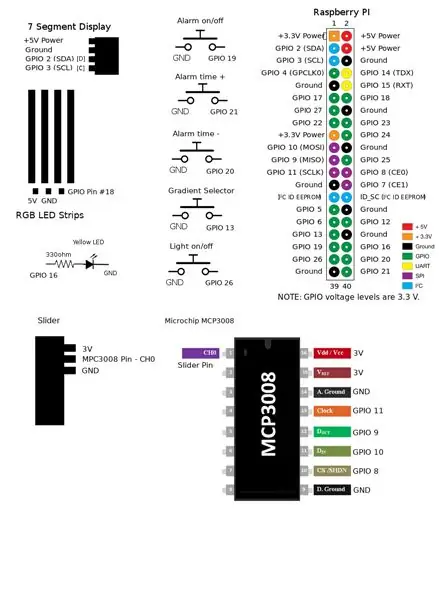
Χρησιμοποιήστε το παρακάτω Σχήμα για να συνδέσετε όλα τα εξαρτήματα για να λειτουργήσει σωστά η λάμπα.
Βήμα 8: Πίνακας καλωδίων
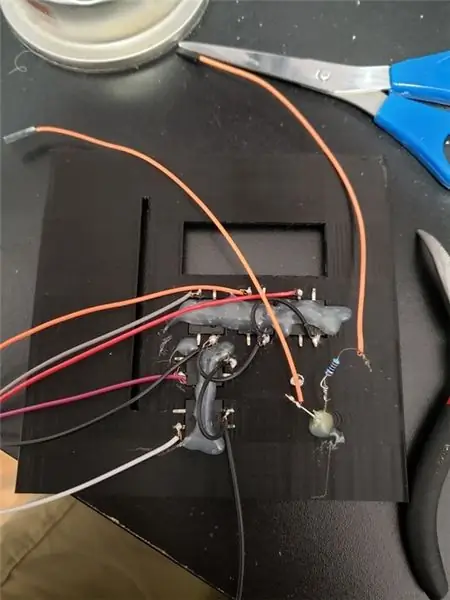
Συνδέστε όλες τις καλωδιώσεις στα εξαρτήματα που είναι κολλημένα στο πλαίσιο για να συνδεθείτε με το raspberrypi.
Βήμα 9: Wire Pi
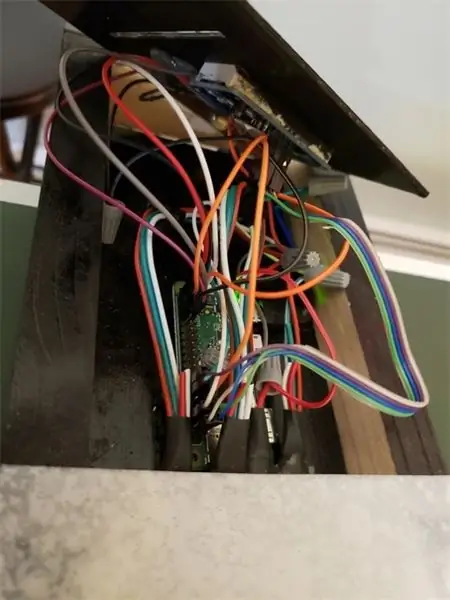
Τέλος, συνδέστε το PiZero στην πίσω σανίδα της ξύλινης θήκης LED με ταινία ή κόλλα και, στη συνέχεια, συνδέστε την καλωδίωση σύμφωνα με το παρεχόμενο σχήμα.
Βήμα 10: Mount Panel

Στερεώστε τον πίνακα ελέγχου στο κάτω μέρος της θήκης LED.
Βήμα 11: Εφαρμόστε γυαλί Plexi

Συνδέστε κομμένο και βαμμένο γυαλί plexi στη θήκη LED με βίδες
Βήμα 12: Τοποθετήστε στον τοίχο
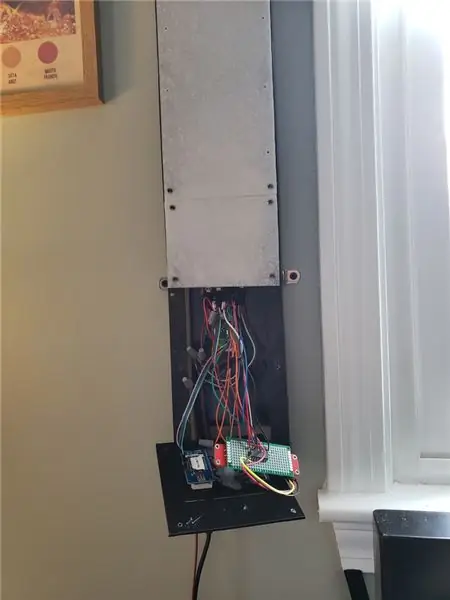
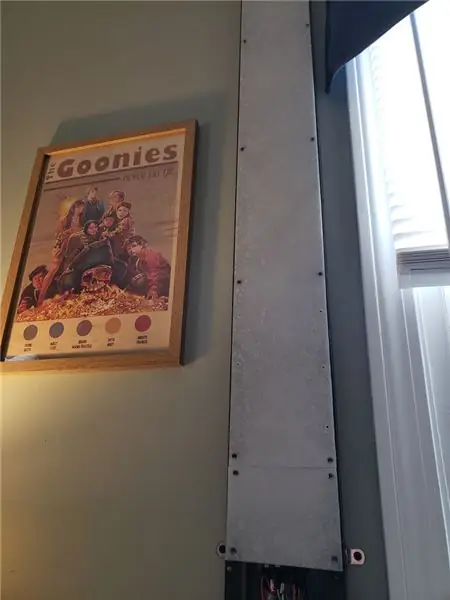
Βήμα 13: Τέλειωσε
Ρύθμιση pi χρήστη crontab
Εισαγάγετε την ακόλουθη γραμμή για λεπτό προς λεπτό crontab
$ crontab -e
0 3 * * * python /home/pi/SolarBar/Alarm.py>/dev/null 2> & 1
@reboot python /home/pi/SolarBar/Buttons.py>/dev/null 2> & 1
@reboot python /home/pi/SolarBar/ControlPanel.py>/dev/null 2> & 1
@reboot python /home/pi/SolarBar/Slider.py>/dev/null 2> & 1
Ορίστε τον χρήστη crontab root (αυτή η βιβλιοθήκη απαιτεί πρόσβαση root) Ορίστε "κατά την επανεκκίνηση" για να εκτελείται το σενάριο python κερί για πάντα
$ sudo su
$ crontab -e
@reboot python /home/pi/SolarBar/LEDs.py>/dev/null 2> & 1
Συνιστάται:
Έξυπνο Ξυπνητήρι: Ένα Έξυπνο Ξυπνητήρι Με Raspberry Pi: 10 Βήματα (με Εικόνες)

Έξυπνο Ξυπνητήρι: Ένα Έξυπνο Ξυπνητήρι Κατασκευασμένο Με Βατόμουρο Π: Θέλατε ποτέ ένα έξυπνο ρολόι; Αν ναι, αυτή είναι η λύση για εσάς! Έφτιαξα το Smart Alarm Clock, αυτό είναι ένα ρολόι που μπορείτε να αλλάξετε την ώρα αφύπνισης σύμφωνα με τον ιστότοπο. Όταν χτυπήσει το ξυπνητήρι, θα ακουστεί ένας ήχος (βομβητής) και 2 φώτα θα
Ξυπνητήρι Sunrise με οθόνη LCD και εφαρμογή Bluetooth: 8 βήματα

Ξυπνητήρι Sunrise Με οθόνη LCD και εφαρμογή Bluetooth: Το χειμώνα μπορεί να είναι λυπηρό. Ξυπνάς, είναι σκοτεινό και πρέπει να σηκωθείς από το κρεβάτι. Το τελευταίο πράγμα που θέλετε να ακούσετε είναι ο ενοχλητικός ήχος του ξυπνητηριού σας. Εάν εσείς, όπως και εγώ, έχετε πρόβλημα να ξυπνήσετε το πρωί, αυτό το ξυπνητήρι είναι αυτό που χρειάζεστε
Ξυπνητήρι LED Sunrise: 5 βήματα (με εικόνες)

Ξυπνητήρι LED Sunrise: Προβλήματα να σηκωθείτε το πρωί; Μισείτε τον σκληρό διαπεραστικό ήχο ενός συναγερμού; Θα προτιμούσατε να φτιάξετε μόνοι σας κάτι που θα μπορούσατε να αγοράσετε αναμφισβήτητα για λιγότερα χρήματα και χρόνο; Στη συνέχεια, δείτε αυτό το ξυπνητήρι LED Sunrise! Οι συναγερμοί Sunrise έχουν σχεδιαστεί για
Ξυπνητήρι Sunrise με Arduino: 9 βήματα (με εικόνες)

Ξυπνητήρι Sunrise With Arduino: Το χειμώνα μπορεί να είναι λυπηρό. Ξυπνάς, είναι σκοτεινό και πρέπει να σηκωθείς από το κρεβάτι. Το τελευταίο πράγμα που θέλετε να ακούσετε είναι ο δυνατός ήχος του ξυπνητηριού σας. Ζω στο Λονδίνο και δυσκολεύομαι να ξυπνήσω το πρωί. Επίσης, μου λείπει να ξυπνάω
LED Ξυπνητήρι Sunrise με Προσαρμόσιμο Ξυπνητήρι Τραγουδιού: 7 Βήματα (με Εικόνες)

LED Ξυπνητήρι Sunrise με Προσαρμόσιμο Ξυπνητήρι Τραγουδιού: Το Κίνητρό μου Αυτό το χειμώνα η κοπέλα μου είχε πολύ πρόβλημα να ξυπνήσει το πρωί και φαινόταν να πάσχει από SAD (Seasonal Affective Disorder). Παρατηρώ μάλιστα πόσο πιο δύσκολο είναι να ξυπνάς το χειμώνα αφού ο ήλιος δεν έχει έρθει
